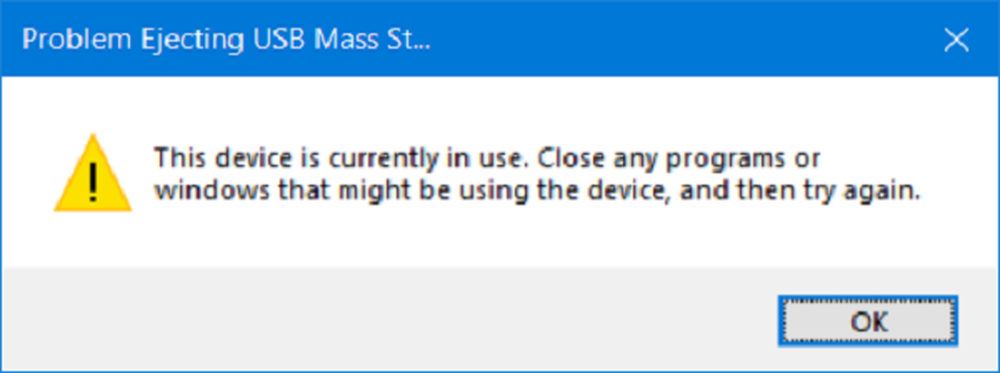Este dispositivo no está presente, no funciona correctamente o no tiene todos sus controladores instalados (Código 24)

Si alguno de sus hardware ha dejado de funcionar y aparece un mensaje. Este dispositivo no está presente, no funciona correctamente o no tiene todos sus controladores instalados (Código 24) error en el Administrador de dispositivos, aquí hay algunas soluciones posibles para solucionar este problema. Este problema puede ocurrir en cualquier momento y cualquier hardware, como un teclado, un mouse o incluso una impresora, puede dejar de funcionar repentinamente.
El código de error 24 del controlador del dispositivo indica que esto sucede si el dispositivo se instala incorrectamente. El problema podría ser una falla de hardware, o podría ser necesario un nuevo controlador. Los dispositivos permanecen en este estado si se han preparado para su eliminación. Después de eliminar el dispositivo, este error desaparece..
Este dispositivo no está presente, no funciona correctamente, Código 24
Así que las principales razones por las que aparece este problema son las siguientes:
- Hardware instalado incorrectamente
- Hardware defectuoso
- Conductor corrupto u obsoleto.
Para solucionar este problema, puede hacer lo siguiente.
1] Ejecutar Solucionador de problemas de hardware y dispositivos
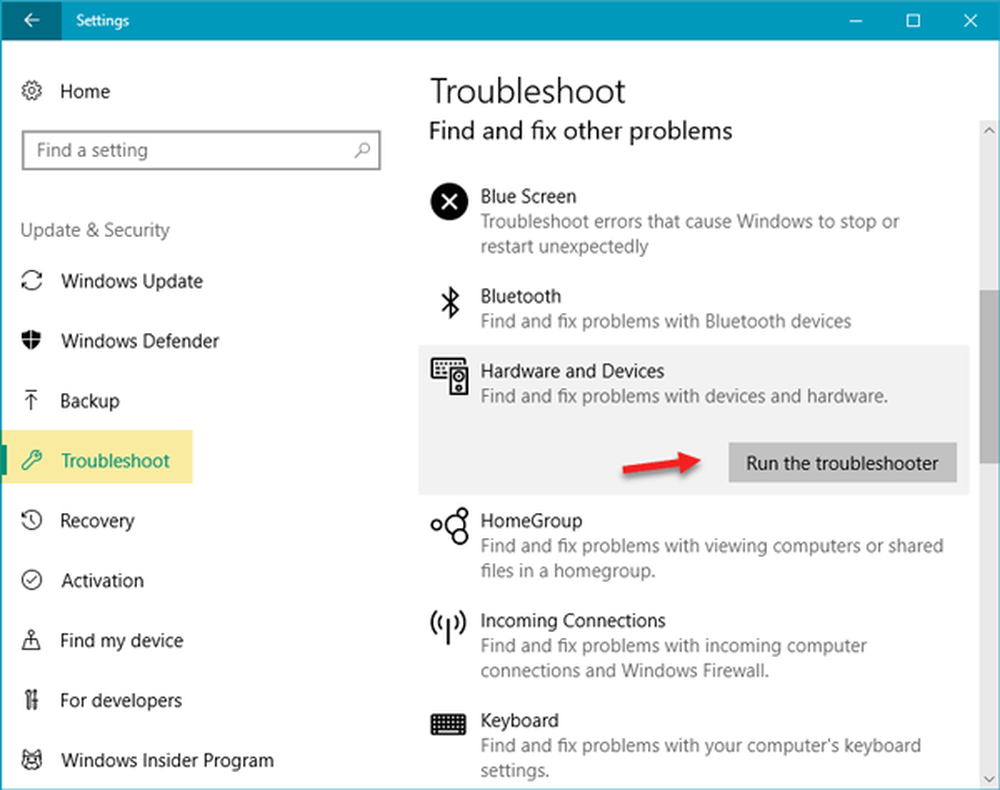
En Windows 10, es muy fácil ejecutar el Solucionador de problemas. Abra el panel de configuración de Windows presionando el botón Win + I. Después de eso, ve a Actualización y seguridad > Solucionar problemas. En su lado derecho, puede encontrar Hardware y dispositivos. Selecciónelo y haga clic en el Ejecutar el solucionador de problemas botón. A continuación, debe seguir la opción de pantalla para que funcione..
Si el teclado o la impresora no funcionan, también puede ejecutar el solucionador de problemas del teclado o el solucionador de problemas de la impresora.2] Desenchufe el dispositivo y verifique
A veces, el hardware defectuoso puede causar este problema en su computadora. Por lo tanto, la solución es desconectar todo el hardware y conectarlos uno por uno. Por lo tanto, puede identificar si tiene algún hardware defectuoso o no. Si algún dispositivo no funciona correctamente o si recibe el mismo error después de conectar un dispositivo en particular, podrá identificar el dispositivo defectuoso y repararlo..
3] Actualizar o reinstalar el controlador del dispositivo

Si ve este mensaje de error al revisar el teclado o el mouse, puede actualizar su controlador existente, o desinstalarlo y reinstalarlo y luego verificar si el dispositivo funciona o no. Puede abrir el Administrador de dispositivos> hacer clic con el botón derecho en el controlador> seleccionar Actualizar controlador o Desinstalar dispositivo. A continuación, siga las opciones de la pantalla para hacer las cosas. Si ha desinstalado el controlador, reinicie su computadora, conecte el dispositivo y seleccione Escanear en busca de cambios de hardware. Obtendrá esta opción en Administrador de dispositivos> Acción.
Háganos saber si esto ayudó.
Leer siguiente: Windows no puede inicializar el controlador de dispositivo para este hardware (Código 37).